7 populaarseimat iOS-i peeglirakendust iPadi/iPhone'i ekraani juhtmevaba voogesitamiseks
Selles artiklis tutvustatakse 7 parimat peeglirakendust iOS-i ekraani voogesituse jaoks. Hankige parema HD-kvaliteediga voogesituseks iOS MirrorGo.
10. mai 2022 • Saadetud: Salvesta telefoniekraan • Tõestatud lahendused
iOS-i seadmel, nagu iPhone või iPad, on palju lahedaid ja suurepäraseid eeliseid. Täna tutvustame teile 8 parimat iOS Mirrori rakendust, mida saate kasutada oma iPhone'i/iPhone'i ekraani juhtmevabaks voogesitamiseks. IPhone'i juhtmevaba voogesitamine tähendab selle kasutamist kaugjuhtimispuldina. Saate oma Apple TV-s või HD-teleris vaadata kõike, mis teil iPhone'is on, lihtsalt peopesaga. Püüame üksikasjalikult kirjeldada kõiki seitset rakendust väga selgelt ja lihtsalt, et igaüks saaks aru.
1. Wonershare MirrorGo
Wondershare MirrorGo on ekraani peegeldamise tarkvara, mis aitab töös palju. Midagi telefonis saab hõlpsasti kuvada suurel arvutiekraanil. Telefoni saab arvutist ka tagurpidi juhtida. Tehke seadmest ekraanipildid ja salvestage need arvutis olevatesse failidesse. Käsitsege ekraanipilte arvutis paindlikult.

Wondershare MirrorGo
Peegeldage oma iPhone/Android suure ekraaniga arvutisse
- Ühildub nii iOS-i kui ka Androidi versiooniga peegeldamisfunktsiooni jaoks.
- Töötamise ajal saate oma iPhone'i/Androidi peegli- ja tagurpidi juhtida arvutist.
- Tehke ekraanipilte ja salvestage need otse arvutisse.
- Failide ülekandmine Androidist arvutisse.
- Salvestage Androidi ekraan ja salvestage see arvutisse või seadmesse.
Ühilduvus:
- Android 6.0 ja uuemad
- iOS 14, iOS 13, iOS 12/12.3, iOS 11, iOS 10.3, iOS 10, iOS 9 ja endised [ekraani peegli funktsiooni jaoks]
iOS 14, iOS 13 [tagurpidi juhtimise funktsiooni jaoks] - Windows 10/8.1/8/7/Vista/XP
Plussid:
- Seda on väga lihtne kasutada.
- See võimaldab nutitelefonidel pöördjuhtimist pärast arvutisse peegeldamist.
- MirrorGo ekraani peegeldamise funktsioon on tasuta.
- Sellel on salvestamiseks hea videokvaliteet.
Miinused:
- Pöördjuhtimise eest tuleb maksta.
- IPhone'i peegeldamine toimub ainult Wi-Fi kaudu.
2. Helkur 2 ja helkur 3
Reflector 2 on suurepärane juhtmevaba peegeldamisrakendus, mis aitab teil oma andmeid, videot ja sisu ilma juhtmeid kasutamata suurele ekraanile voogesitada. Seda kasutades saate hõlpsalt mängida mänge, vaadata filme, esitleda oma demosid ja palju muud oma peopesast. Squirrel LLC poolt välja töötatud nutika ekraani peegeldamise rakenduse saate osta poest vaid 14,99 dollari eest. Helkuril on palju meelitavaid omadusi, mis on muutnud selle kasutajate seas väga populaarseks. Sellel on nutikad paigutused, mis võimaldavad mitme seadme ühendamisel automaatselt valida parima paigutuse. Teine funktsioon võimaldab teil esile tõsta ühe ekraani, mis on kõige olulisem, kui ühendatud on mitu seadet. Saate seadmeid hõlpsalt peita ja kuvada ilma neid lahti ühendamata. Kõige tapvam funktsioon on see, et saate peegelpildi otse YouTube'i saata.
Ametlik veebisait, kust saate selle alla laadida, on http://www.airsquirrels.com/reflector/download/ . See on väga kasutajasõbralik rakendus, mis hõlmab selle kasutamiseks mõnda sammu.
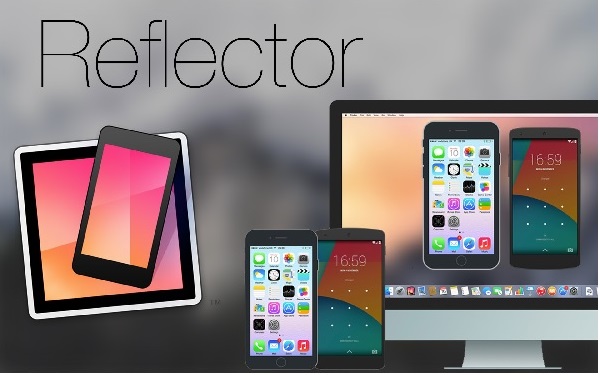
Ühilduvus:
- Reflektor 2:
Android 4.1 ja uuemad - Reflektor 3:
Windows 7, Windows 8 või Windows 10
macOS 10.10 või uuem
Plussid:
- Reflektor 2
See suudab juhtmevabalt kuvada teie iPadi või iPhone'i mis tahes Android-seadmes. - Reflektor 3
See suudab salvestada peegeldatud seadmeid video ja heliga.
7 päeva tasuta.
Miinused:
- Reflektor 2
programm jookseb kokku. Madal skoor Google Play poes. - Reflektor 3
Kasutajaliides ei ole intuitiivne.
Paljud helkuri funktsioonid on saadaval mõnes tasuta rakenduses.
3. Peegeldamine360
Mirroring 360 on suurepärane rakendus, mis võimaldab teil mitte ainult oma seadet salvestada, vaid ka peegeldada ja jagada teiste arvutite ja suure ekraaniga. Saate hõlpsasti jagada oma seadme ekraani arvuti või projektoriga ilma kaableid kasutamata. Sellel on palju suurepäraseid funktsioone sujuvaks ja veatuks peegeldamiseks. Mirroring 360 kasutatakse kõikjal: koolides, kolledžis, kodus, kontoris ja kõik, olgu õpilased, õpetajad, ärimehed või koduperenaised. Peegeldamist 360 peetakse parimaks alternatiiviks esitluste peegeldamiseks, loengute jagamiseks ja salvestamiseks, filmide vaatamiseks või mängude mängimiseks. Kuigi selle täielikuks kasutamiseks peate selle ostma, saate seda testida 7-PÄEVASE TASUTA PROOVIperioodi kaudu. See on lahe tarkvara, mida saab kasutada nii MAC-is kui ka Windowsis. Mirroring 360 on saadaval erinevate seadmete jaoks erinevates versioonides. Mirroring 360 kasutamise ajal
Saate selle alla laadida selle ametlikult veebisaidilt: http://www.mirroring360.com/ .

Ühilduvus:
- iPhone (4s või uuem)
- Android Lollipop (Android 5) või uuemad seadmed.
- Windows Vista, 7, 8, 8.1 või 10
- Mac OS X Mavericks (10.9), OS X Yosemite (10.10), OS X El Capitan (10.11), macOS Sierra (10.12) või macOS High Sierra (10.13)
Plussid:
- Mirroring360 suudab samaaegselt peegeldada kuni 4 seadet.
- Tööriist on väga tundlik.
- See ei viivita, kui kaua te seda kasutate.
Miinused:
- Litsentsid tuleb osta iga vastuvõtva arvuti jaoks.
4. AirServer
Airserver on suurepärane ekraani peegeldamise rakendus, mis võimaldab teil oma iPhone'i/iPadi ekraani kiiresti arvutiga jagada, järgides mõnda lihtsat sammu. AirServeril on meie digitaalmaailma täiustamiseks palju uuenduslikke funktsioone. Ükskõik, milline on teie eesmärk ekraani peegeldamise taga, paneb AirServer teid selle kasutamise üle uhkust tundma. Pange tähele, et nii iPhone/iPad kui ka arvuti peavad olema ühendatud sama võrgu kaudu. AirServeri kaudu saate muuta oma arvutist väga võimsa ja töökindla peegeldava vastuvõtja. Kuna see on välja töötatud mitme platvormi jaoks, ühildub see Windowsi, Chromebooki, Androidi, Maci ja teistega. Selle ainulaadne funktsioon võimaldab teil nautida otseülekannet YouTube'i. Saate seda kasutada mitmel otstarbel, sealhulgas hariduses, meelelahutuses, äris, mängudes, reaalajas video voogesituses jne.
Saate selle osta ja alla laadida sellelt lingilt: https://www.airserver.com/Download .
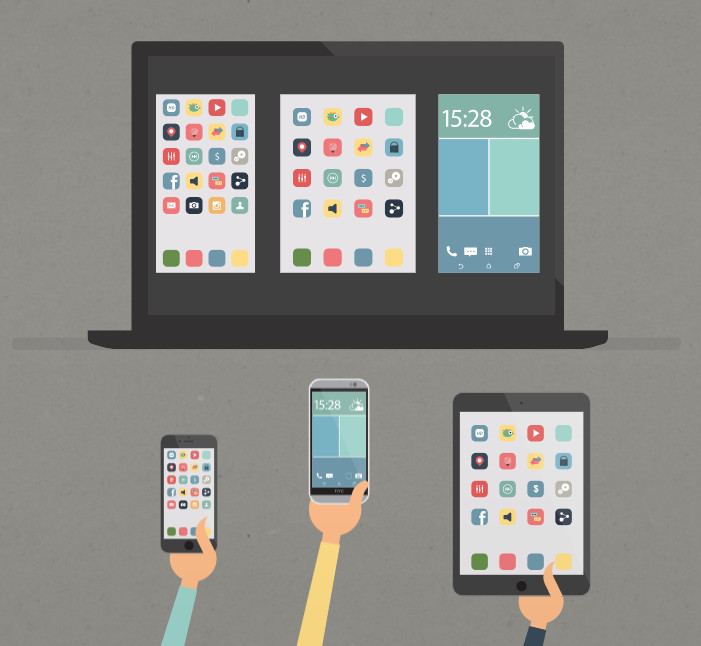
Ühilduvus:
- iPhone 4s kuni iPhone X
- Windows 7/8/8.1/10
Plussid:
- Sujuv ja lihtne seadistamine.
- See on saadaval tasuta 7-päevase prooviperioodina.
- See toetab mitme iOS-seadme samaaegset peegeldamist arvutiekraanile.
Miinused:
- See nõuab tugevat ja kiiret Interneti-ühendust.
- Mõnikord on külmumise probleem.
5. X-Miraaž
X-Mirage on parim rakendus juhtmevabalt peegeldamaks kõike alates teie iPhone'ist/iPadist kuni MAC-i või Windowsini. Olles kõige professionaalsem Airplay server MAC-i ja Windowsi jaoks, aitab X-Mirage teil sisu oma iPhone'ist või iPadist mis tahes teise arvutisse juhtmevabalt voogesitada. X-Mirage'i abil saate ühe klõpsuga salvestada mis tahes iOS-i seadme ekraani, video ja heli. See võimaldab teil peegeldada mitut seadet ühte arvutisse või MAC-i ja anda oma arvutile nime, et Airplay vastuvõtjate seas hõlpsasti tuvastada. Salvestamine, peegeldamine ja jagamine pole kunagi olnud nii lihtne, kui see on tehtud. Muutes teie MAC-i ja arvuti Airplay-vastuvõtjaks, võimaldab X-Mirage teil suurel ekraanil peegeldada rakendusi, mänge, fotosid, videoid, esitlusi ja palju muud. X-Mirage on nii kasutajasõbralik rakendus, et saate selle hõlpsalt installida ja ilma probleemideta kasutada.
Selle allalaadimiseks külastate selle ametlikku veebisaiti või seda allalaadimislinki nii MAC-i kui ka Windowsi jaoks: https://x-mirage.com/download.html .

Ühilduvus:
- iPhone 4s kuni iPhone X
- Windows 10, 8.1, 8, 7, Vista, XP
- MacOS X Snow Leopard – MacOS Mojave
Plussid:
- Sellel on hõlpsasti kasutatav liides.
- See salvestab hea kvaliteediga videoid.
Miinused:
- Lõpetatud funktsioonide kasutamise eest tuleb maksta.
6. LonelyScreen
LonelyScreen on AirPlay vastuvõtja PC/MAC jaoks. See on lihtne rakendus iPhone'i või iPadi peegeldamiseks ja ülekandmiseks Windowsi või Mac OS-i arvutitesse. See tööriist tagab tõhususe loengute, esitluste, mängimise jne ajal. Kõik peegeldamine ja voogesitus toimub juhtmega või juhtmevabalt. Saate salvestada ekraani õpetuse või õppevideo jaoks. Ainus asi, mida peate tegema, on installida arvutisse rakendus LonelyScreen. Seejärel veenduge, et nad ühenduksid sama koduvõrguga.
Siin on link selle allalaadimiseks: https://www.lonelyscreen.com/download.html .
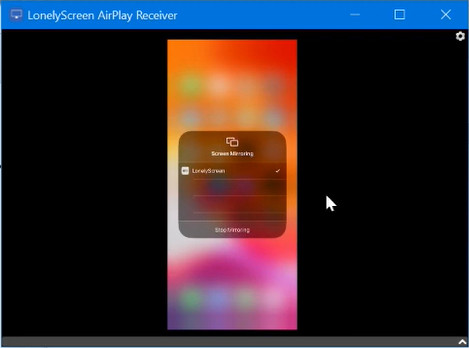
Ühilduvus:
- iPhone 4S või uuem.
- Win10, Win8/8.1, Win7, Vista, Windows 2000, Windows Server 2003.
Plussid:
- Seda on lihtne konfigureerida.
Miinused:
- See töötab paremini WLAN-iga.
- Klienditoelt meili vastuse saamine on aeglane.
- See ei paku telefonituge.
7. iPhone'i/iPadi salvesti
Nüüd tutvustame teile imelist ekraanisalvestusrakendust, milleks on Apowersoft iPad/iPhone Recorder. See annab teile suurepärase võimaluse oma iPhone'i/iPadi ekraani salvestamiseks ja peegeldamiseks. Ekraani peegeldamiseks peate ühendama mõlemad seadmed samasse võrku. Selle kasutamiseks pole vaja Java-apletit peale käivitusprogrammi installimiseks. Apowersoft on välja töötatud nii Androidi kui iOS-i seadmetele. Saate selle ametlikult veebisaidilt tasuta alla laadida. See on muutnud teie iPhone'i/iPadi arvutiga peegeldamise kõige lihtsamaks, kuna sellel on palju tapvaid funktsioone, mis teile meeldiksid.
Siin on link, mida saate külastada: http://www.apowersoft.com/ .
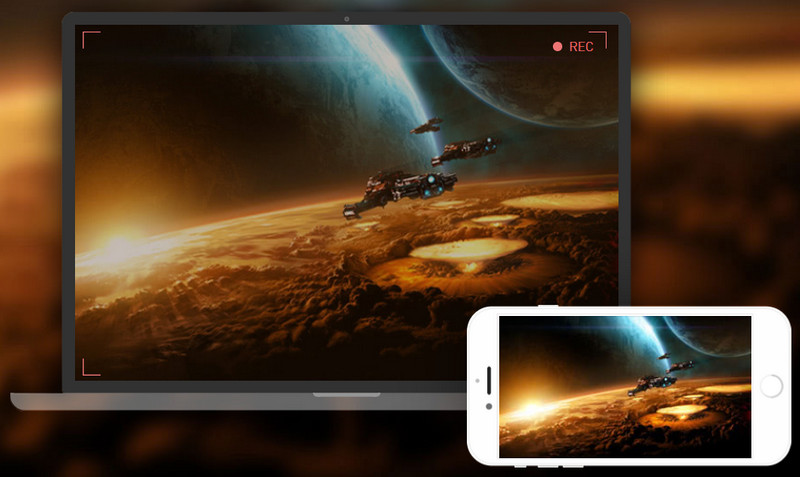
Ühilduvus:
- iOS 8.0 või uuem. Ühildub iPhone'i, iPadi ja iPod touchiga.
Plussid:
- See töötab nii Windowsi kui ka Mac OS-i arvutis.
- Video on hea kvaliteediga.
Miinused:
- Mõnikord ei kuule see videos heli, kui peegeldate eetris esitamise kaudu.
Pärast selle artikli lugemist saime teada erinevatest rakendustest, mis on välja töötatud iPhone'i ja iPadi ekraani peegeldamiseks. Neid peegelrakendusi kasutades saame oma iPhone'ist/iPadist sisu juhtmevabalt voogesitada.
KKK: vaadake lisateavet Mirror Appsi kohta
1. Kas ekraanipeegel on vaba?
Ekraani peegeldamine on saadaval Wondershare MirrorGo tasuta versioonis. Mõnes teises rakenduses pakub see 7-päevast tasuta prooviperioodi, nagu Relector 3, Airserver jne.
2. Kus on telefoni peegel?
Android-telefonides minge teavituspaneelile ja leidke valik „Ekraani jagamine” või midagi sarnast. IPhone'is on „Ekraani peegeldamine” juhtimiskeskuse all.
3. Kuidas ma saan oma Android-telefoni arvutist juhtida?
Android-telefoni on lihtne juhtida pärast seda, kui olete MirrorGo abil oma Android-ekraani arvutiga peegeldanud. Esmalt installige arvutisse MirrorGo. Teiseks ühendage Android andmekaabli abil MirrorGo-ga. Kolmandaks lubage Androidis USB-silumine. Valmis. Nüüd näete telefoni ekraani ning saate selle arvutist juhtimiseks kasutada hiirt ja klaviatuuri.




Bhavya Kaushik
kaastööline toimetaja